如何把办公室的打印机添加到自己的电脑上
- 分类:帮助 回答于: 2021年03月06日 09:04:03
如何把办公室的打印机添加到自己的电脑上?很多小伙伴是不是都有这样的疑问,公司的打印机只连接在几台电脑上,自己电脑没有就很不方便,老是需要别人来打印,那么接下来小编教你把办公室的打印机添加到自己的电脑上的方法!更多电脑帮助教程,尽在小白系统官网。
1、点击【开始】键,选择右边【设备和打印机】,如下图所示。
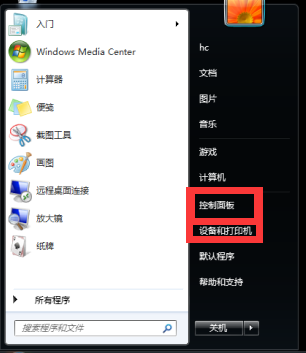
2、进入设备和打印机界面后,点击左上角【添加打印机】,如下图所示。
![1611903811397269.png O(WP1E2T]SJ2E`~1$_3$NLF.png](/d/file/help/2021-03-06/9401eb30a84faee236f3e8c5f03b416f.png)
3、等待页面跳转,选择第二个【添加网络、无线或Bluetooth 打印机(W)】,如下图所示。

4、等待自动搜索可以连接的打印机,然后在列表中选择你要连接的打印机名称,点击【下一步】。
![1611903854577056.png LO94VFKE9HKN[$F2]DPM`FJ.png](/d/file/help/2021-03-06/8f76491fdf1f65c74f399eb9e693b2c3.png)
5、之后等待电脑自动添加完成,待页面显示如下,就可以点击【打印测试页】,可以打印就说明添加成功,这样就完成了。
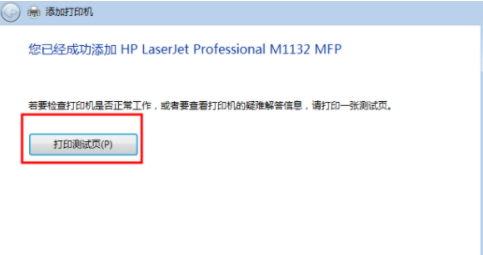
那么以上即是如何把办公室的打印机添加到自己的电脑上的全部内容啦,希望对你有所帮助!
 有用
26
有用
26


 小白系统
小白系统


 1000
1000 1000
1000 1000
1000 1000
1000 1000
1000 1000
1000 1000
1000 0
0 0
0 0
0猜您喜欢
- 小编教你设置wps模板2017/09/27
- 电脑显示屏不亮但是主机已开机怎么办..2020/05/29
- 图文详解香橙PC2怎么一键装系统..2021/05/08
- 如何制作u盘系统安装盘2021/02/01
- 随身wifi是什么?2024/02/22
- 装系统出现错误代码2的解决方法..2021/03/10
相关推荐
- 怎么隐藏qq号,小编教你怎么隐藏qq号..2018/08/10
- 教您怎样判断电脑显卡坏了..2021/05/10
- 电脑开机后蓝屏怎么办2022/03/26
- 教你windows自带文件粉碎功能如何使用..2021/02/15
- 黑鲨装机大师,小编教你黑鲨装机大师如..2018/01/15
- 电脑坏了去哪里修比较好怎么维修..2022/12/11














 关注微信公众号
关注微信公众号



